Asus ROG Rapture GT-AC2900 User manual
Other Asus Wireless Router manuals

Asus
Asus RT-N66U Dark Knight User manual

Asus
Asus ROG Rapture GT-AC2900 User manual

Asus
Asus WL520GC - Wireless Router User manual

Asus
Asus RT-N13U - Wireless Router User manual

Asus
Asus RT-AX58U User manual

Asus
Asus ROG STRIX GS-AX3000 User manual

Asus
Asus RT-N15 SuperSpeed N User manual
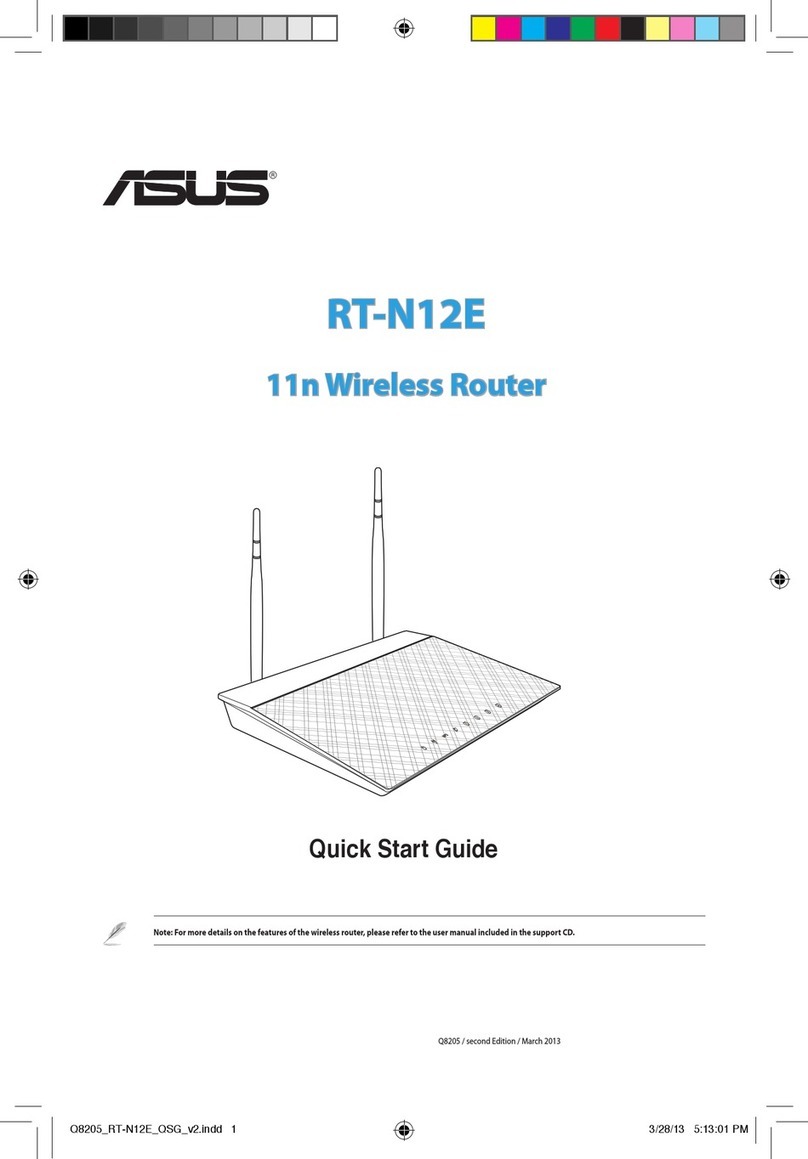
Asus
Asus RT-N12E User manual

Asus
Asus WL-500gP User manual

Asus
Asus RT-N10E EZ N User manual

Asus
Asus RT-N65U User manual
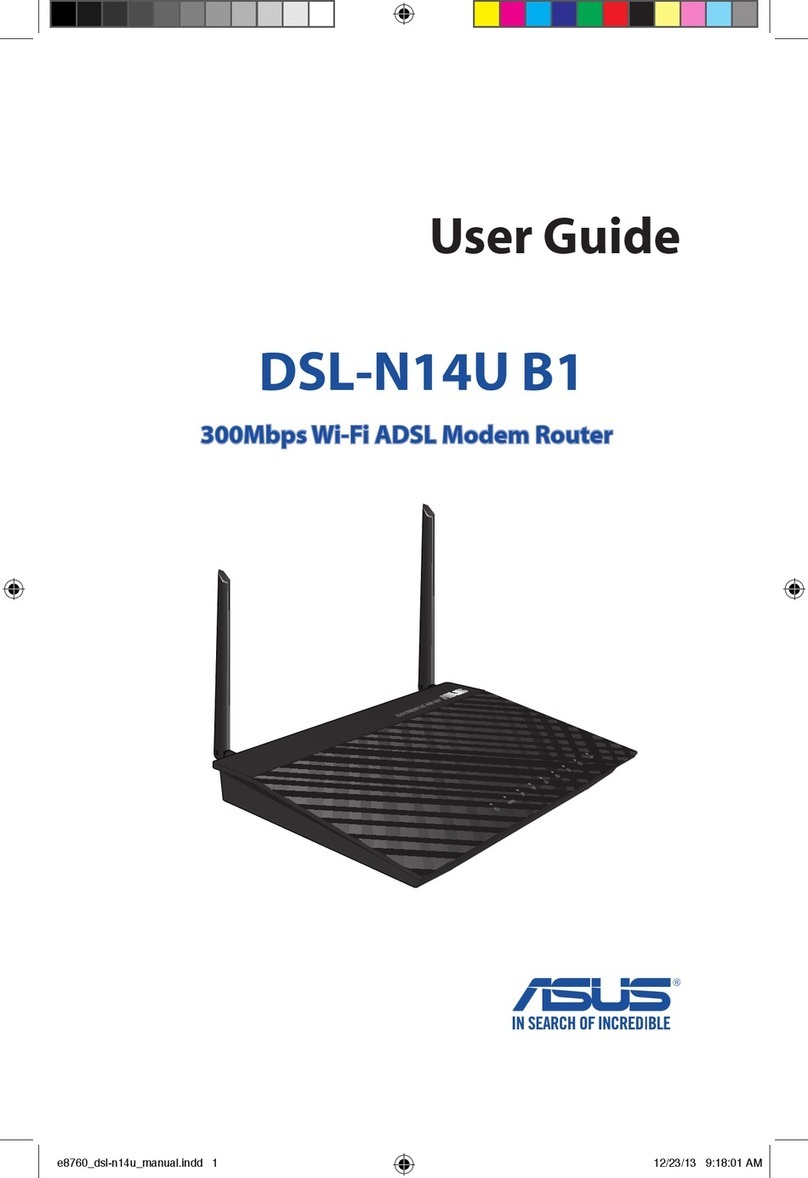
Asus
Asus DSL-N14U B1 User manual

Asus
Asus RT-N56U B1 User manual

Asus
Asus RT-N56U User manual

Asus
Asus RT-AX58U User manual

Asus
Asus WL-330N User manual

Asus
Asus WL-500W SuperSpeed N User manual
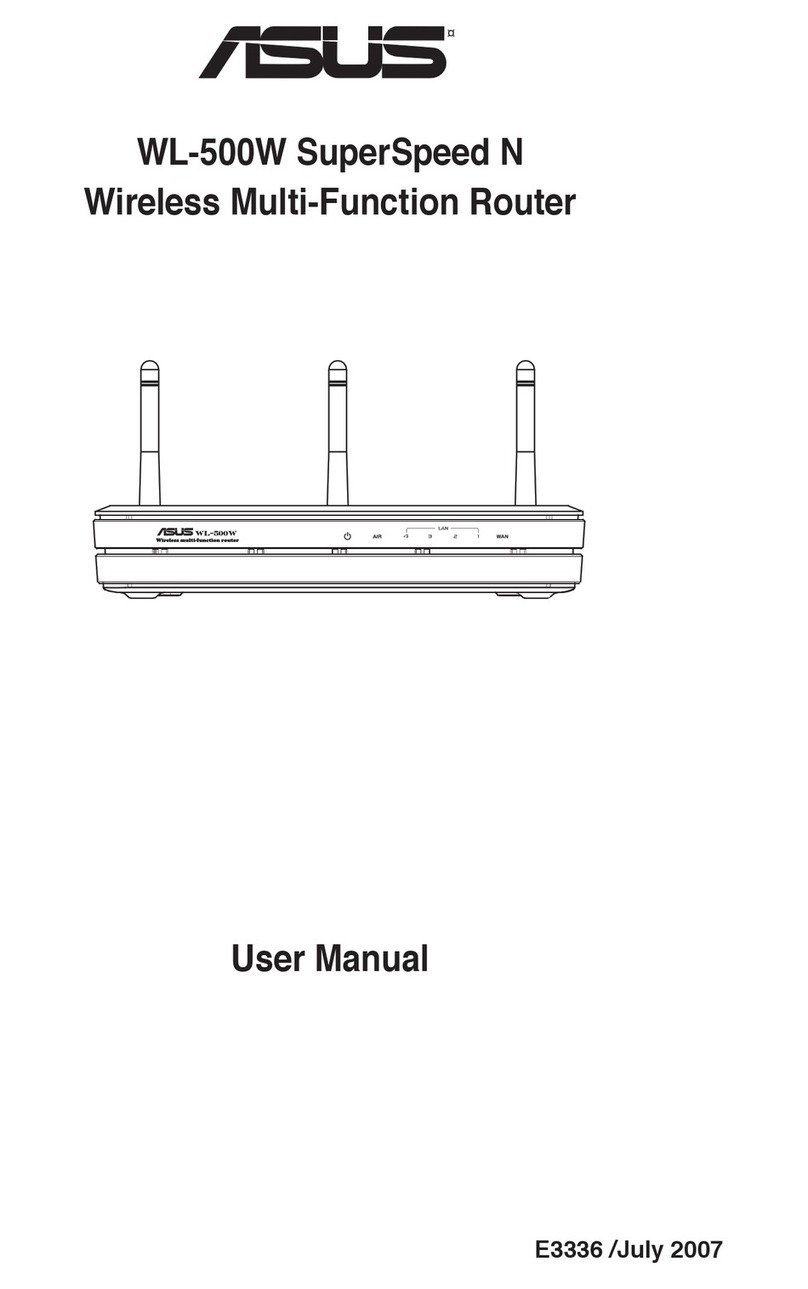
Asus
Asus WL-500W SuperSpeed N User manual

Asus
Asus DSL-AC68U User manual

Asus
Asus RT-AX53U User manual































